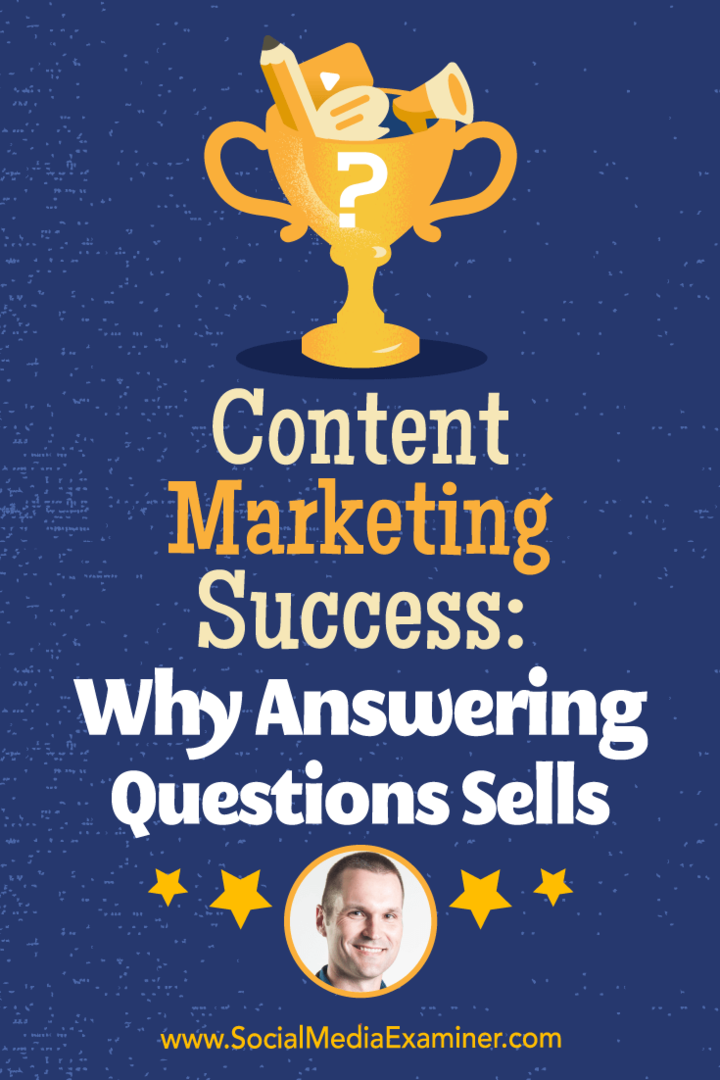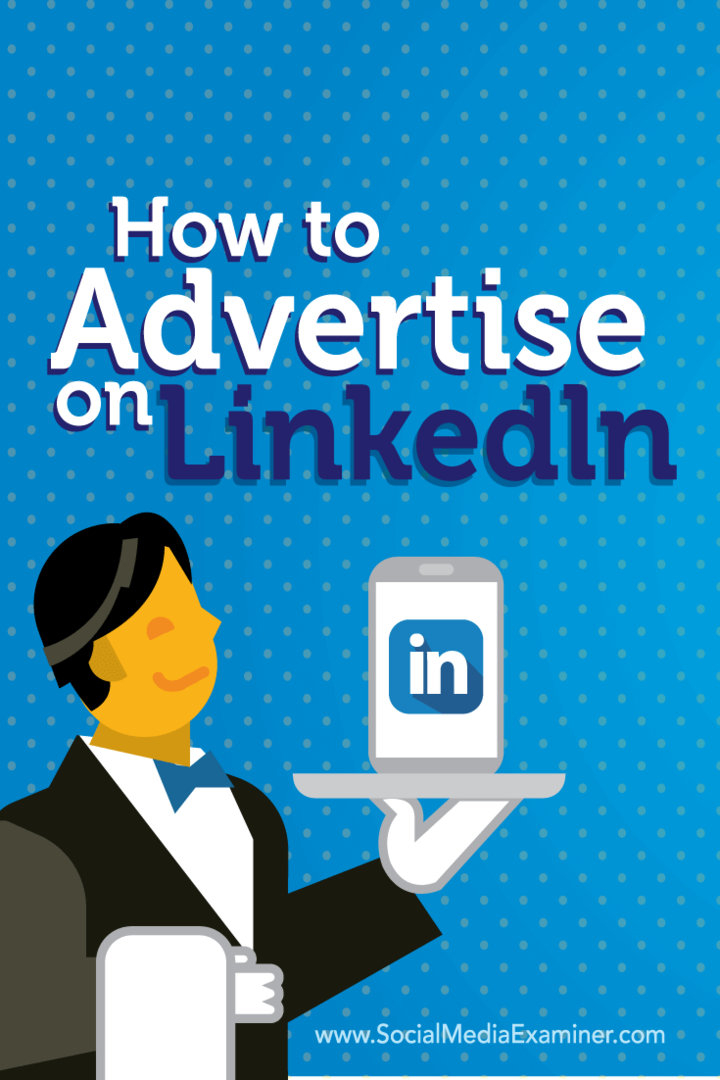עודכן לאחרונה ב

רוצה להתאים אישית את אפליקציית Windows Terminal ב-Windows 11? אתה יכול לעשות זאת דרך תפריט ההגדרות באפליקציה עצמה. מדריך זה יסביר כיצד.
אפליקציות מערכת של Windows 11 כמו Windows Terminal משתמשות בערכת נושא ברירת מחדל - כל אפליקציה נראית אותו הדבר. מה אתה עושה אם אתה רוצה לשנות דברים,?
אתה יכול להתאים אישית את אפליקציית Windows Terminal עם גופנים והגדרות טקסט מותאמים אישית, אך ייתכן שתרצה לבצע שינויים עמוקים יותר. למרבה המזל, Windows Terminal מאפשר לך להתאים אישית את המראה שלו עם ערכות צבעים חדשות, תמונות רקע ואפקטים רטרו מיוחדים.
מדריך זה יראה לך כיצד לשנות את ערכת הנושא במסוף Windows.
כיצד לשנות את תמונת הרקע של מסוף Windows
נמאס לך על הרקע השחור (או הכחול) המוגדר כברירת מחדל במסוף Windows? אתה יכול להחיל תמונת רקע חדשה כדי להתאים אישית כל לשונית מסוף חדשה שאתה פותח.
כדי לשנות את תמונת הרקע במסוף Windows:
- פתח את ה תפריט התחל ולחץ על מָסוֹף סמל האפליקציה כדי להפעיל אותו.
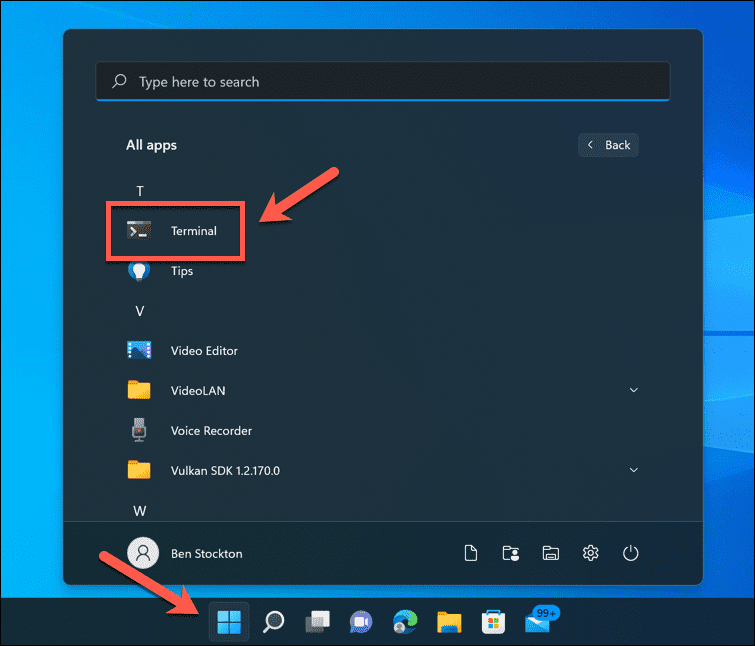
- בתוך ה מסוף Windows חלון, הקש על חץ כלפי מטה ובחר הגדרות.
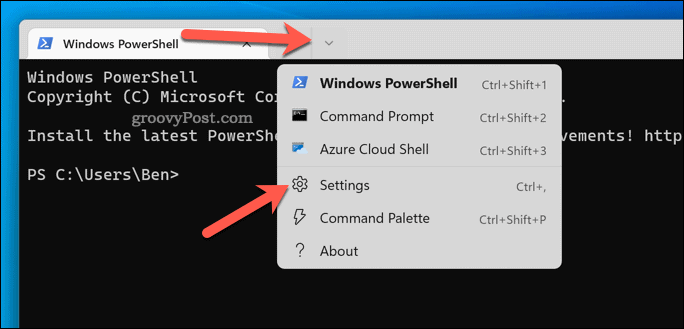
- בחר את פרופיל הטרמינל שלך (למשל. Windows PowerShell) בצד שמאל.
- בצד ימין, הקש מראה חיצוני.
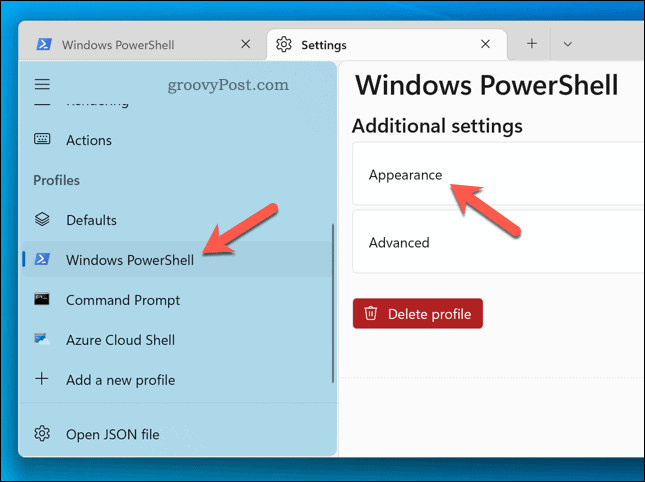
- גלול ל- נתיב תמונת רקע סעיף ולחץ לְדַפדֵף.
- אתר את התמונה המועדפת עליך ובחר בה.
- לחלופין, לחץ על השתמש בטפט שולחן העבודה תיבת סימון כדי להשתמש ברקע שולחן העבודה הנוכחי שלך כתמונת רקע עבור Windows Terminal.
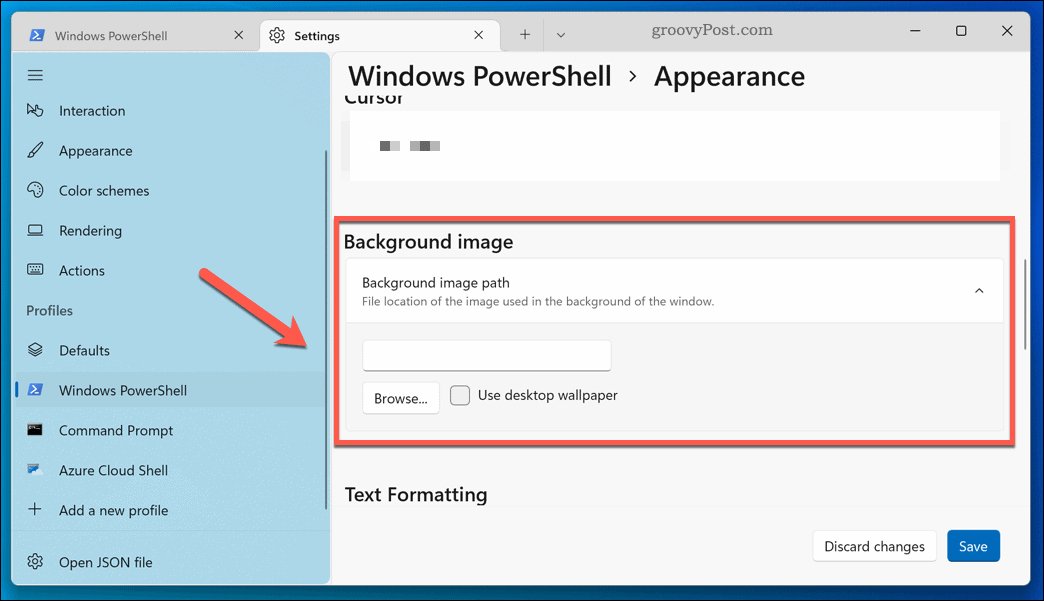
- בתוך ה מצב מתיחה של תמונת רקע בקטע, בחר כיצד ברצונך שהתמונה תופיע (למשל. למלא כדי למלא את כל החלון).
- תַחַת יישור תמונת רקע, בחר כיצד תרצה שהתמונה תתיישר בתוך החלון שלך.
- אם ברצונך לבחור אטימות שונה עבור תמונת הרקע שלך, הגדר ערך חדש ב- אטימות תמונת רקע סָעִיף.
- ללחוץ להציל ליישם את הבחירות שלך.
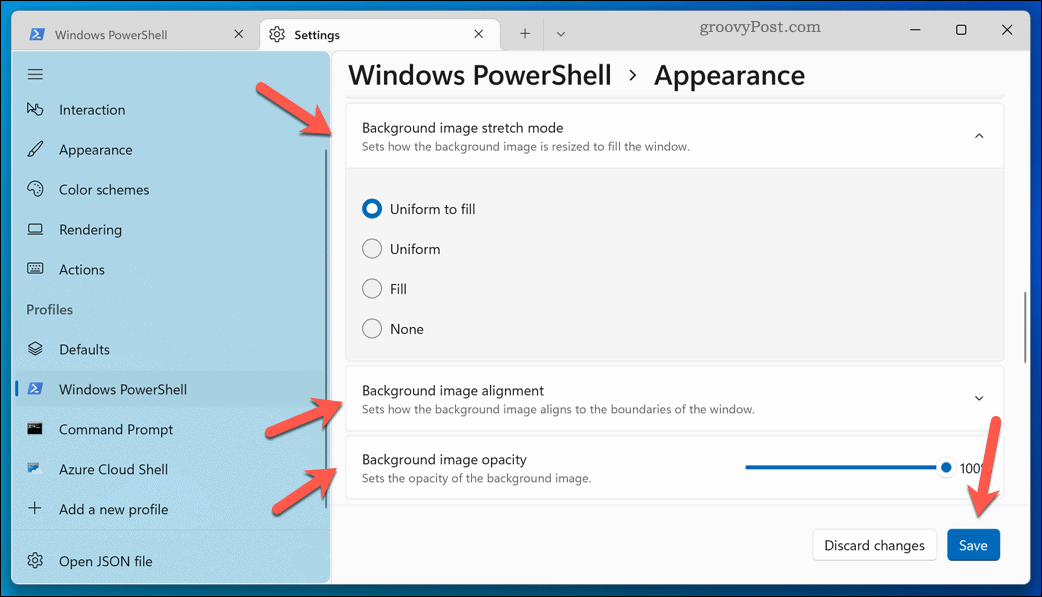
השינויים יחולו באופן מיידי. אם תמונת הרקע שלך לא מופיעה, הפעל מחדש את Windows Terminal או החל תמונה אחרת.
כיצד לשנות את ערכת הצבעים במסוף Windows
ל-Windows Terminal יש מבחר ערכות צבעים מותאמות אישית שתוכל להחיל כדי להתאים אישית את מראהו. זה משפיע על צבע הטקסט, הצללת החלונות ועוד.
כדי לשנות את ערכת הצבעים של Windows Terminal:
- פתח את ה תפריט התחל ובחר מָסוֹף.
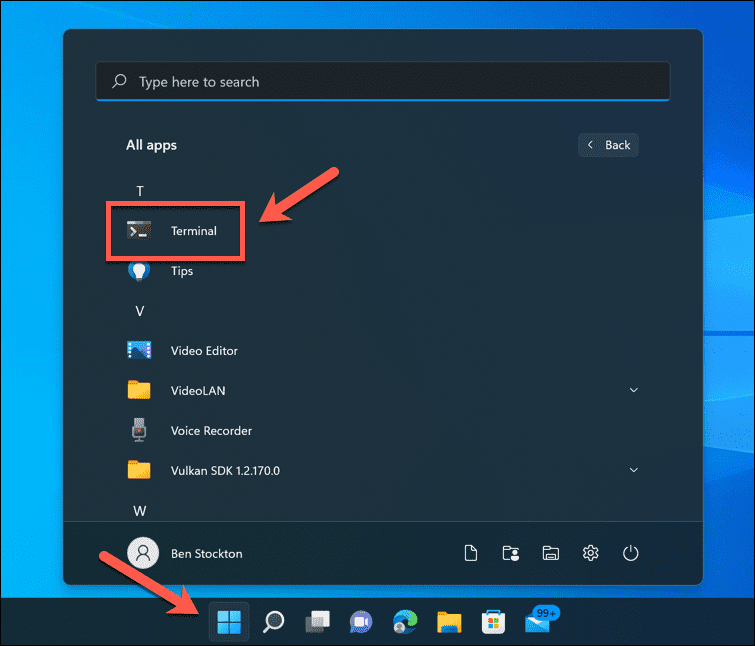
- הקש על חץ כלפי מטה > הגדרות.
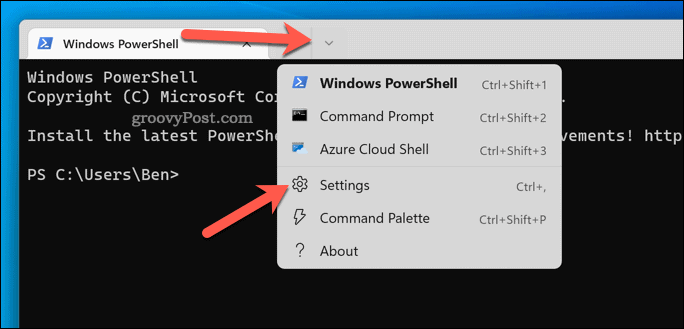
- ב הגדרות, בחר את הפרופיל שלך (למשל. פגז כוח) בצד שמאל.
- בצד ימין, הקש מראה חיצוני.
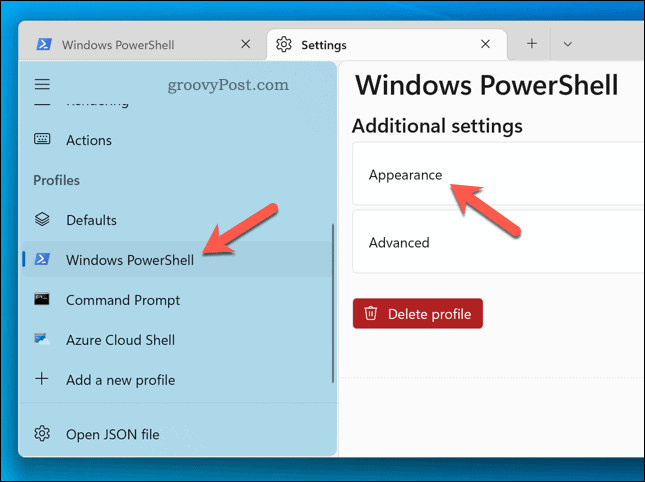
- בתוך ה סכמת צבעים תפריט נפתח, בחר אפשרות ערכת צבעים חדשה.
- נְקִישָׁה להציל להחיל את השינוי.
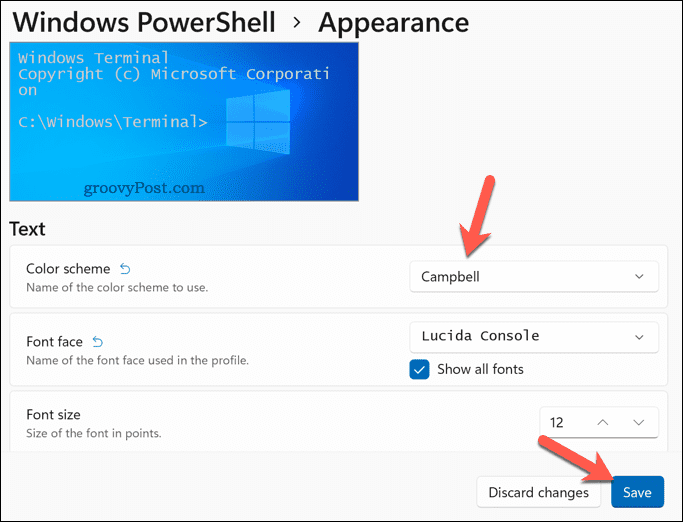
חזור על השלבים לעיל אם ברצונך לשנות לערכת צבעים אחרת בכל שלב. אם אינך מרוצה מאחת מסכימות הצבעים, תוכל ליצור משלך באמצעות ה תיעוד Windows Terminal.
שימוש באפקטי מסוף רטרו במסוף של Windows
אם מתחשק לכם טיול נוסטלגיה לימי מסכי CRT ירוקים וסמנים מהבהבים, תוכלו להחיל אפקט טרמינל רטרו בטרמינל Windows.
זה יוסיף טקסט זוהר וקווי רשת בסגנון CRT לחלון המסוף שלך. זה לא שימושי - אבל זה קצת כיף!
כדי להחיל אפקטי מסוף רטרו במסוף Windows:
- פתח את ה מָסוֹף אפליקציה דרך ה תפריט התחל.
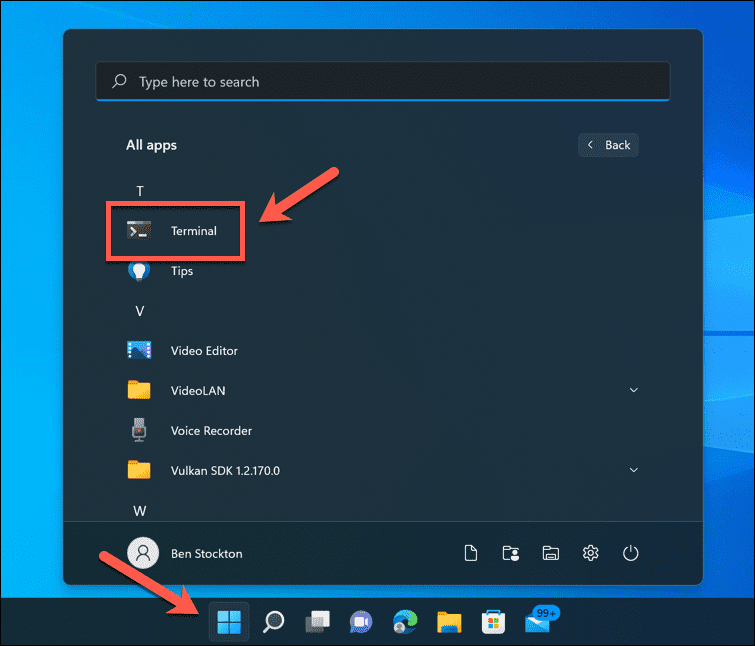
- בתוך ה מָסוֹף חלון, בחר את חץ כלפי מטה > הגדרות.
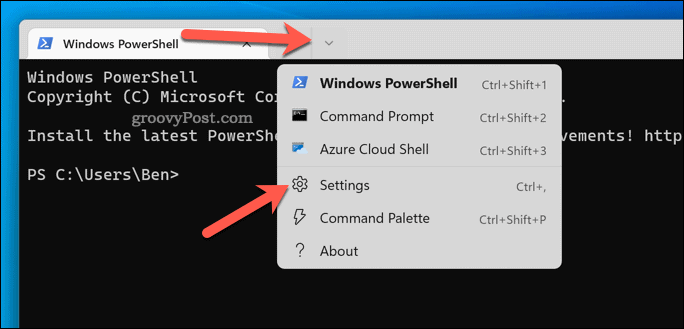
- בצד שמאל, בחר את פרופיל המסוף שלך (למשל. פגז כוח).
- ללחוץ מראה חיצוני בצד ימין.
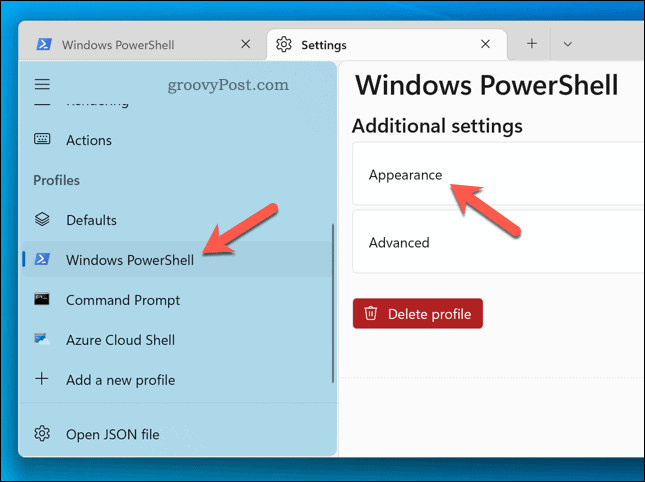
- לחץ על אפקטים סופניים רטרו המחוון כדי להפעיל אותו.
- ללחוץ להציל כדי להחיל את שינוי ההגדרות.
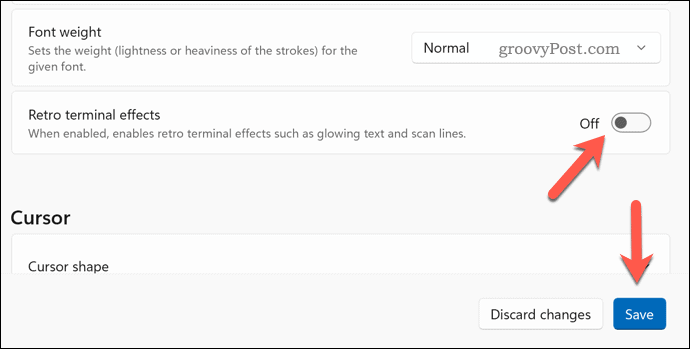
חלון הטרמינל שלך אמור להתעדכן אוטומטית כדי להציג את האפקט. אם ברצונך לכבות אותו, חזור על השלבים שלמעלה ולחץ על מחוון אפקטים מסוף רטרו למקם אותו ב כבוי עמדה.
ביצוע שינויים ב-Windows 11
באמצעות השלבים שלמעלה, אתה יכול לשנות במהירות את ערכת הנושא במסוף Windows. אפליקציות והגדרות מערכת של Windows 11 ניתנות להתאמה אישית בקלות - אתה יכול התאם אישית את תפריט התחל כדי להתאים לצרכים שלך, למשל.
המחשב שלך בן כמה שנים? אתה יכול בצע אופטימיזציה של Windows 11 למחשבים ישנים יותר אם אתה יודע איך. אם ווינדוס 11 ממשיך לקרוסעם זאת, תצטרך לפתור את הבעיה (או לשקול לשדרג למחשב חדש).
כיצד למצוא את מפתח המוצר של Windows 11
אם אתה צריך להעביר את מפתח המוצר של Windows 11 או רק צריך אותו כדי לבצע התקנה נקייה של מערכת ההפעלה,...
כיצד לנקות את המטמון של Google Chrome, קובצי Cookie והיסטוריית גלישה
Chrome עושה עבודה מצוינת באחסון היסטוריית הגלישה, המטמון והעוגיות שלך כדי לייעל את ביצועי הדפדפן שלך באינטרנט. זה איך לעשות...
התאמת מחירים בחנות: כיצד לקבל מחירים מקוונים בזמן קניות בחנות
קנייה בחנות לא אומרת שאתה צריך לשלם מחירים גבוהים יותר. הודות להבטחות התאמת מחיר, תוכלו לקבל הנחות מקוונות בזמן הקניות ב...
כיצד להעביר מנוי לדיסני פלוס במתנה עם כרטיס מתנה דיגיטלי
אם נהנית מדיסני פלוס וברצונך לחלוק אותו עם אחרים, הנה איך לקנות מנוי דיסני+ מתנות עבור...